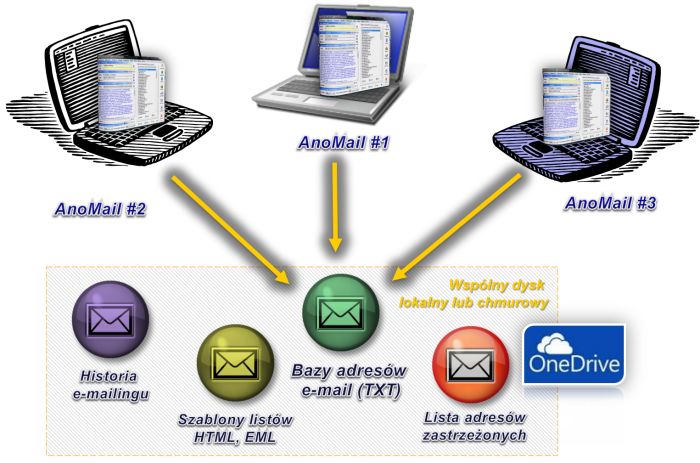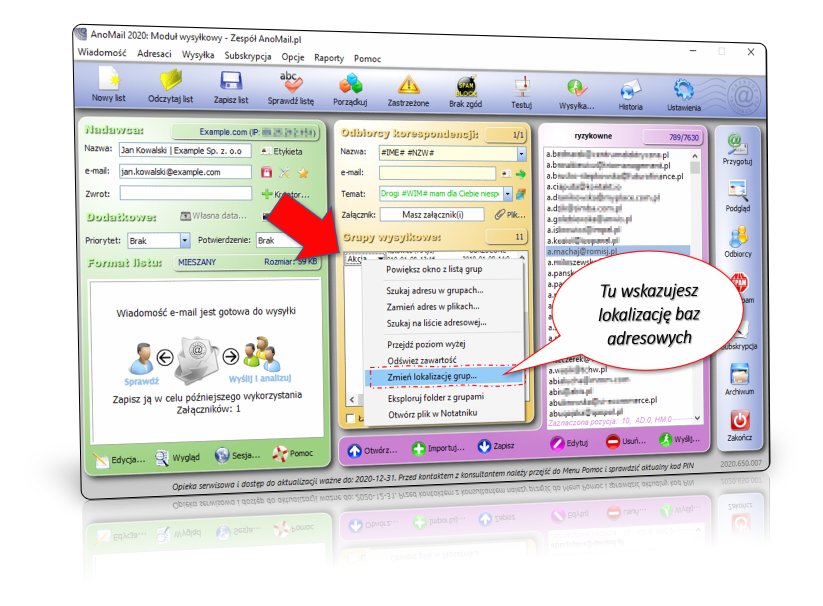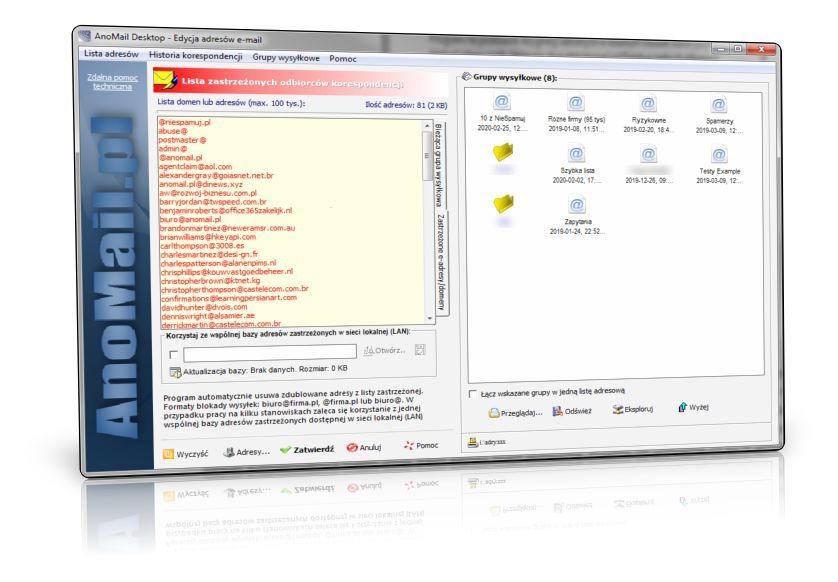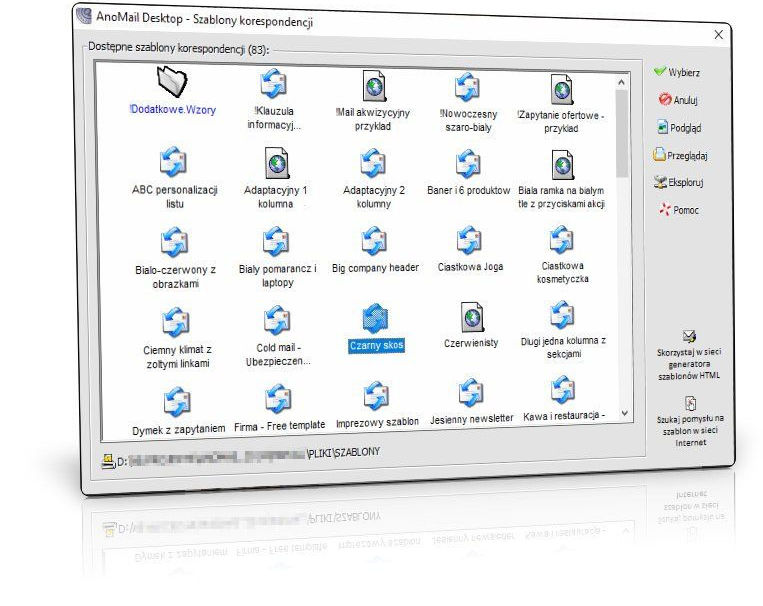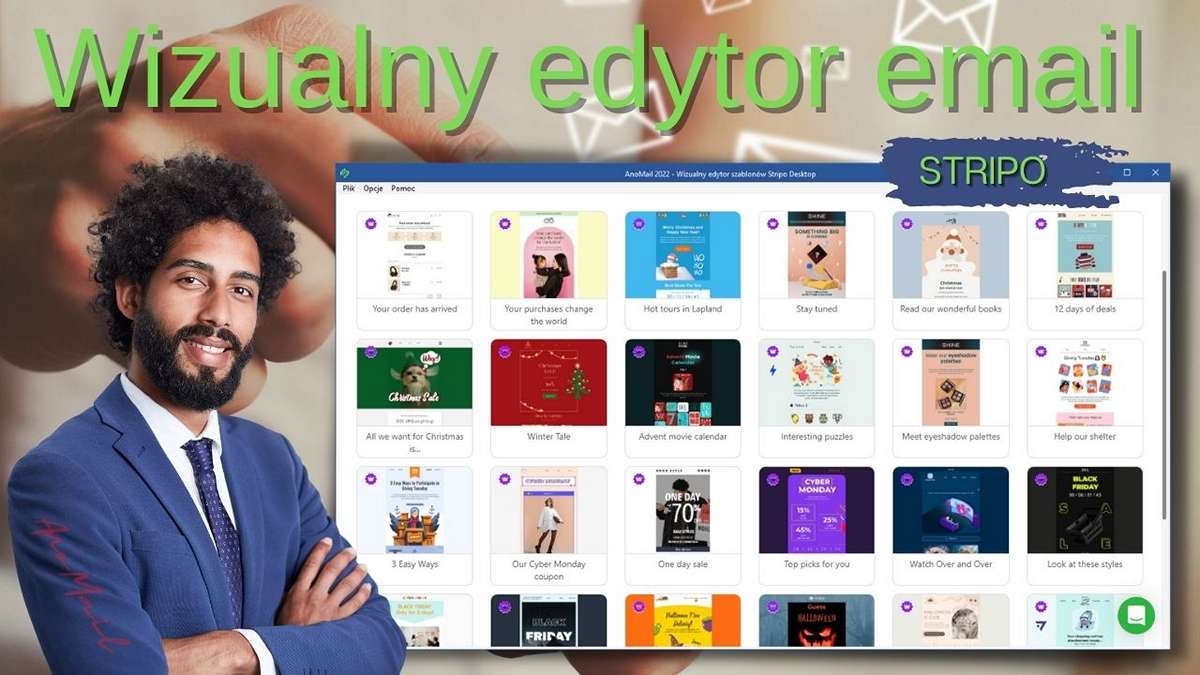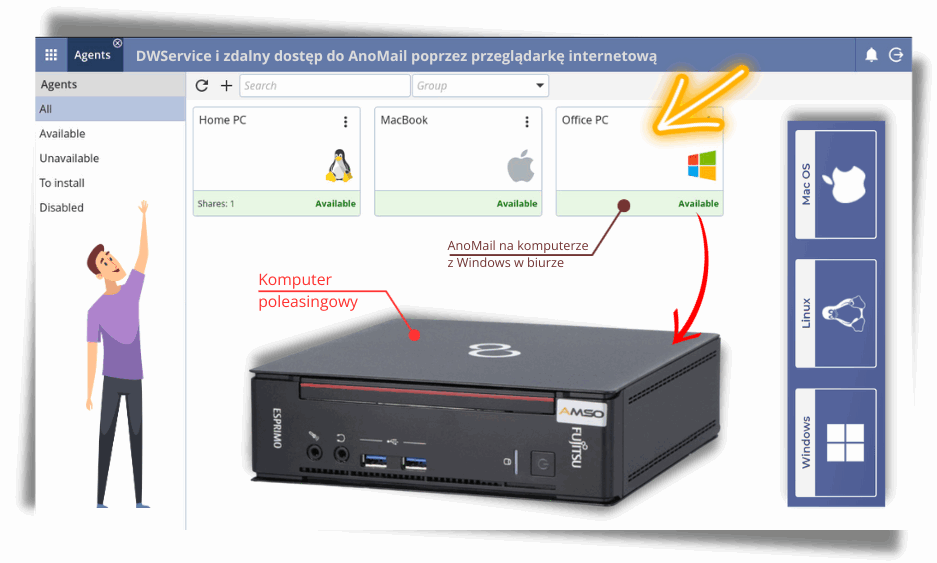Instalacja AnoMail na kilku komputerach PC
wysyłka e-mailingu z komputera z Windows
Instalacja AnoMail na kilku komputerach PC
W ramach zakupionej licencji możliwa jest instalacja AnoMail na kilku komputerach PC z Windows i wysyłanie mailingu z tych samych lub różnych adresów e-mail. W związku z tym AnoMail można zainstalować w firmie na kilku stanowiskach i pracować na wspólnych danych np. tych samych bazach adresowych, liście zastrzeżonej lub szablonach wiadomości e-mail.
Domyślnie program zainstalowany w komputerze użytkownika pracuje na swoich bazach adresowych, lokalnej liście zastrzeżonej oraz własnym archiwum. Innymi słowy, każdy z użytkowników programu AnoMail pracuje na swoich adresach e-mail. Natomiast w razie potrzeby można to zmienić tak aby wszyscy pracownicy mieli dostęp do tych samych danych.
Wspólna praca w programie AnoMail
Oczywiście nie stoi nic na przeszkodzie aby użytkownicy pracowali w grupie tzn. korzystali z tych samych baz danych. W tym celu należy program zainstalować osobno u każdego z pracowników w komputerze, następnie utworzyć na dysku sieciowym lub chmurowym (rekomendowany Microsoft Onedrive) wspólny folder i w głównym oknie programu AnoMail wskazać go poprzez funkcję Akcja… widocznym w głównym oknie programu a następnie kliknąć Zmień lokalizację grup.
Czarna lista dla wszystkich pracowników w firmie
Domyślnie każdy z pracowników w swoim komputerze ma własną czarną listę czyli listę adresów zastrzeżonych do których nie powinno się nic wysyłać. Nie stoi nic na przeszkodzie aby korzystać ze wspólnej listy adresów zastrzeżonych. Blokada adresu lub domeny odbiorcy u jednego z pracowników spowoduje blokadę wysyłki u pozostałych. W tym celu na każdym komputerze trzeba kliknąć przycisk Zastrzeżone, następnie zaznaczyć funkcję Korzystaj ze wspólnej bazy adresów zastrzeżonych… i wskazać plik z bazą adresów zastrzeżonych. Każdy z pracowników powinien mieć prawo zapisu do wskazanego pliku.
Po włączeniu wspólnej „czarnej listy” gdy któryś z pracowników doda adres e-mail klienta na listę zastrzeżoną to żaden inny pracownik nie wyśle do niego poczty (zalecane). W razie potrzeby każdy z pracowników korzystających z AnoMail może mieć swoją prywatną listę zastrzeżoną zamiast wspólnej listy blokowanych odbiorców.
Szablony e-mail wspólne dla wszystkich w firmie
Analogicznie można wskazać lokalizację, w której program ma zapisywać i odczytywać szablony listów. W tym celu należy kliknąć przycisk Nowy list a następnie wybrać funkcję Nowy -> Z szablonu użytkownika. W dalszej kolejności poprzez funkcję Przeglądaj wskazać dysk sieciowy, na którym będziecie Państwo chcieli zapisywać wspólne szablony listów. Dzięki temu np. pracownik z działu marketingu może stworzyć list, który wyśle inny pracownik.
Responsywne szablony z wizualnego edytora
W najnowszej wersji AnoMail można projektować responsywne szablony, które dopasowują się do ekranów odbiorców. Służy do tego wizualny edytor wiadomości email o nazwie Stripo. Przygotowany szablon zapisuje się na dysku sieciowym lub chmurowym i dzięki temu wszyscy pracownicy będą mieli do niego dostęp.
Korzystanie z AnoMail poprzez przeglądarkę internetową
Z AnoMail można także korzystać zdalnie przez przeglądarkę internetową np. Firefox lub Chrome. Jest to możliwe dzięki serwisowi DWService.net. To rozwiązanie umożliwia pracownikom elastyczny dostęp do AnoMail z dowolnego miejsca lub urządzania, tym samym zwiększając mobilność i efektywność w zarządzaniu masową korespondencją e-mail.